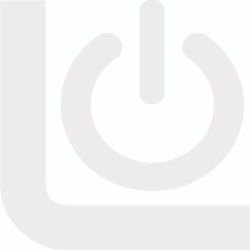Настройка ТСД Motorola Symbol MC9200: CreatingBackup + WiFi + Telnet
Необходимо добавить нужные файлы на сам ТСД.
Для правильного отображения русских символов:
CHARSET.BIN,
icudt30.dll,
icuuc30.dll,
В папку где установлен дистрибутив Telnet на терминале
\Application\Wavelink\TelnetCE.
Эти же файлы за исключением DLL скопировать в папку \Application\Wavelink\TelnetCE\Сonfig.
(файлы как и инструкцию можно запросить у компании "Логикон")
Скопировать на ПК файл Termcfg.bin из папки терминала
\Application\Wavelink\TelnetCE
TELNET ДОЛЖЕН БЫТЬ ВЫКЛЮЧЕН НА ТСД в противном случае изменения внесенные в файл не применятся.
Запускаем Wavelink на ПК. Заходим в пункт Emulation Parameters.
В открывшемся окне открываем файл Termcfg.bin сохраненный на ПК.
Включаем распознавание ШК при сканировании. Пункт Scanner. В каждой папке ищем пункт в котором есть слово «Symbology…» и включаем его. Т.е. меняем значение с Disable на Enable (если он не включен). Всплывающее окно открывается 2м нажатием на пункт.
Скрыть строку задач windows и кнопку “Пуск”: В разделе emulation/Display находим пункт Start Menu и выставляем ему значение Hide Start Menu
В разделе Indicators можно включить/выключить отображении заряда батареи.
После выполнения настроек сохраняем все изменения, нажав на кнопку «Сохранить».
Сохраненный файл Termcfg.bin сохраняем в папке на ТСД где установлен дистрибутив Telnet на терминале \Application\Wavelink\TelnetCE и \Application\Wavelink\TelnetCE\Сonfig.
Настраиваем автозапуск Telnet при включении\перезагрузке ТСД.
Скопировать ярлык TelnetCE.exe из папки \Application\Wavelink\TelnetCE в \Application\StartUp
На ТСД выполняем настройки Wi-Fi, звука, скрытия строки меню.
Menu / Advanced / On Battery power: Turn off device – убираем (Отключаем режим по бездействию).
Menu bar – скрываем (Task Bar and Start Menu / Always on top – убрать галочку).
Настройка Telnet (настройку можно выполнить вынув ТСД из кредла, либо не вынимая его из кредла – как удобнее тому кто выполняет настройки):
Запускаем программу Telnet на ТСД. В открывшемся окне нажимаем на кнопку «Options»
В меню выбираем пункт Configure / Host Profiles
В открывшемся окне вводим пароль SYSTEM и нажимаем на кнопку «OK»
В открывшемся окне нажимаем на кнопку «Add» чтобы создать профиль
В окне заполняем поля:
«Alias» - псевдоним для учетной записи, он может быть любой, для простоты ставим 1.
«Emulation» - VT220.
«Address» - прописываем адрес сервера с которого будут подтягиваться экраны на ТСД.
«Port» - оставляем по умолчанию 23.
Далее нажимаем на кнопку «Config» для продолжения настройки профиля.
В профиле настраиваем только нужные данные. Начиная с вкладки Language.
«Display Language» - Cyrlillic (ANSI) – CP1251
«Server Language» - Если это поле активно, то выбираем Cyrlillic (ANSI) – CP1251
Следующая вкладка AutoLaunch.
Выбираем значение в поле «AutoLaunch Session» - Session 1. Необходимо для того чтобы при включении ТСД или перезагрузке не нужно было нажимать кнопку Enter, а загрузка экранов происходила автоматически до ввода логина и пароля.
На вкладке Display. Снимаем «галочки» с пунктов:
«Frorce Black/White»;
«Menu»;
«Hide Menu» - Ctrl + M - добавляем команду вывода меню;
«Vertical Scrollbar»;
«Horizontal Scrollbar»;
«Hide Keyboard» - Ctrl + K - добавляем команду вывода клавиатуры;
«Screen Planning»
На вкладеке View. Снимаем «галочки» с пунктов:
«Free Cursor Mode Available»;
«Scrolling (Full Screen Mode)»
После того как выполнены все необходимые настройки, нажимаем «OK». И видим в окне Edit Host Profile созданный нами профиль. Нажимаем на кнопку «Done».
Выходим из Telnet. Options / Exit
Открываем RemCapture делаем второй снимок. При нажатии на значок «-» (Difference).
Разницу сохраняем, нажав на кнопку «Save» и выбрав путь хранения.
Сохраненную разницу (из каталога *diff) надо скопировать на терминал следующим образом:
файлы *.reg и *.cpy - в каталог \Application
каталог из diff - в каталог \Application
Выполняем Холодную перезагрузку ТСД.
Видео Настройка ТСД Motorola Symbol MC9200: CreatingBackup + WiFi + Telnet автора Логикон
Видео Настройка ТСД Motorola Symbol MC9200: CreatingBackup + WiFi + Telnet автора Логикон
Показать
Информация
9 сентября 2021 г. 5:38:34
00:14:25
Похожие видео
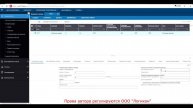 Серийные номера / Serial Number SKU Infor WMS 11.0.3
Серийные номера / Serial Number SKU Infor WMS 11.0.3 Загрузка без задач И по задачам / Loading Without Tasks and By Tasks Infor WMS 11.0.3
Загрузка без задач И по задачам / Loading Without Tasks and By Tasks Infor WMS 11.0.3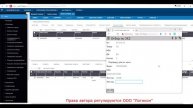 Отбор Заказа с превышением / Selection Order in excess of Infor WMS 11.0.3
Отбор Заказа с превышением / Selection Order in excess of Infor WMS 11.0.3 Дозаказ / Additional Order Infor WMS 11.0.3
Дозаказ / Additional Order Infor WMS 11.0.3 Загрузка без задач И по задачам / Loading Without Tasks and By Tasks Infor WMS 11.0.3
Загрузка без задач И по задачам / Loading Without Tasks and By Tasks Infor WMS 11.0.3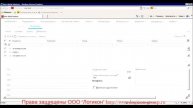 Создание владельца товара в Инфор WMS 10.3.1 /Creating an Item Owner in Infor WMS 10.3.1
Создание владельца товара в Инфор WMS 10.3.1 /Creating an Item Owner in Infor WMS 10.3.1 🚨Бытовой Философ!!🙏🏼 #бытовойфилософ #философия #психология #жизнь
🚨Бытовой Философ!!🙏🏼 #бытовойфилософ #философия #психология #жизнь Процесс отгрузки товара на складе / SO Base Infor WMS 10.3
Процесс отгрузки товара на складе / SO Base Infor WMS 10.3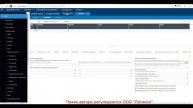 Уступающая Перегрузка / Opportunistic Shipment Order Infor WMS 11.0.3
Уступающая Перегрузка / Opportunistic Shipment Order Infor WMS 11.0.3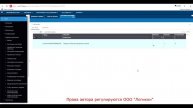 Приостановка и отмена заказа на отгрузку / Suspension And Cancellation Order Infor WMS 11.0.3
Приостановка и отмена заказа на отгрузку / Suspension And Cancellation Order Infor WMS 11.0.3 Прекрасный день
Прекрасный день Как сканируется 2D штрихкод ТСД / Motorola Barcode Scan Symbol 2D
Как сканируется 2D штрихкод ТСД / Motorola Barcode Scan Symbol 2D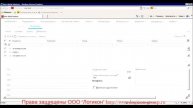 Создание владельца товара в Инфор WMS 10.3.1 /Creating an Item Owner in Infor WMS 10.3.1
Создание владельца товара в Инфор WMS 10.3.1 /Creating an Item Owner in Infor WMS 10.3.1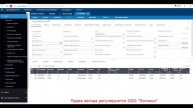 Сквозная Перегрузка / Cross-Dock Shipment Order Through Infor WMS 11.0.3
Сквозная Перегрузка / Cross-Dock Shipment Order Through Infor WMS 11.0.3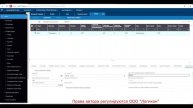 Работа с ячейкой "Взять и оставить" у зоны / Working With PND Cell In Zone Infor WMS 11.0.3
Работа с ячейкой "Взять и оставить" у зоны / Working With PND Cell In Zone Infor WMS 11.0.3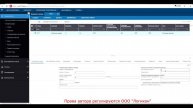 Серийные номера / Serial Number SKU Infor WMS 11.0.3
Серийные номера / Serial Number SKU Infor WMS 11.0.3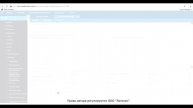 Нововведения в Инфор SCE WMS 11.0.3 / Case 2018 New In INFOR SCE WMS 11.0.3
Нововведения в Инфор SCE WMS 11.0.3 / Case 2018 New In INFOR SCE WMS 11.0.3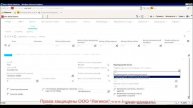 Создание Зоны в Инфор WMS 10.3.1 / Creating a Zone in Infor WMS 10.3.1
Создание Зоны в Инфор WMS 10.3.1 / Creating a Zone in Infor WMS 10.3.1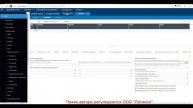 Уступающая Перегрузка / Opportunistic Shipment Order Infor WMS 11.0.3
Уступающая Перегрузка / Opportunistic Shipment Order Infor WMS 11.0.3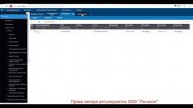 Резервирование по коду блокировки / Lock Code Reservation Infor WMS 11.0.3
Резервирование по коду блокировки / Lock Code Reservation Infor WMS 11.0.3